reklama
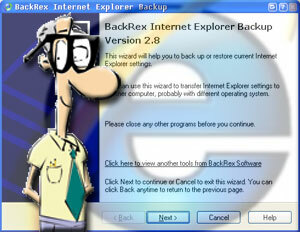 Máte tedy na svátky nový počítač nebo formátujete svůj starý nový život?
Máte tedy na svátky nový počítač nebo formátujete svůj starý nový život?
K zálohování zařízení můžete použít řadu programů. Pokud však chcete začít čistit a provádět novou instalaci operačního systému, možná budete potřebovat ruku, která přenese nastavení aplikace Internet Explorer.
Nedívej se na mě takhle.
Internet Explorer používá mnoho lidí! Přísahám!
Ano, pokryli jsme několik zálohovacích programů pro prohlížeče Mozilla, ale tady je jeden pro vás hardcore IE uživatele!
Kreativně pojmenovaný Zálohování aplikace Internet Explorer může být najdete zde. Jedná se o jednoduché stažení a instalaci souboru 966KB. Líbí se mi, když autoři uchovávají své distribuovatelné soubory pod 1 MB! Ukazuje, že není zbytečné nadýmání.
Po stažení a instalaci nové záložní aplikace ji spusťte a uvidíte tuto obrazovku:
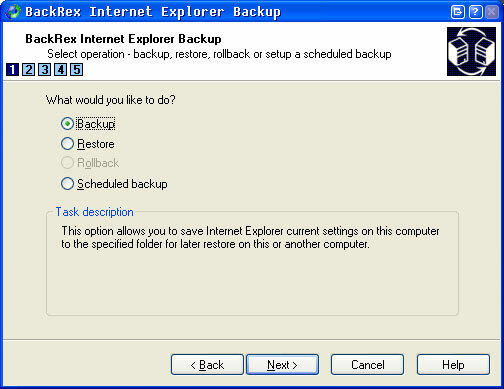
Program je samovysvětlující, ale stručně vás provedu.
Kliknete na Záloha a zahájíte proces. Nyní nezáleží na tom, zda zálohujete nastavení IE4, která mají být obnovena na IE7, nebo nastavení IE5, která mají být obnovena na IE6 nebo IE4. Můžete jít jakoukoli cestou. Dokud importovaná nastavení pracují na aktuální revizi vašeho prohlížeče, jste zlatí. Pokud ne, nastavení nezpůsobí chyby - prostě zmizí.
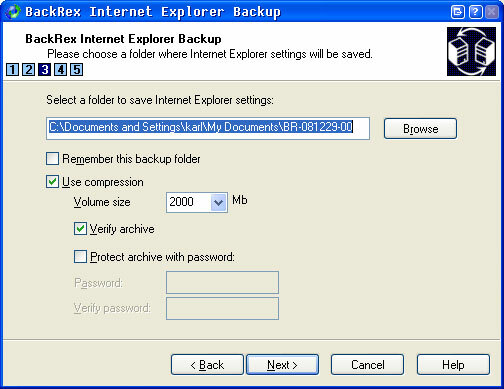
Na obrazovce výše musíte vybrat složku, do které chcete zálohovat, a nastavit možnosti komprese a zabezpečení. Můžete si také nechat zálohování IE pamatovat jako váš preferovaný adresář pro zálohování pro méně kliknutí v budoucnu.
Stiskněte tlačítko Procházet a ukažte jej, kam chcete zálohu uložit.
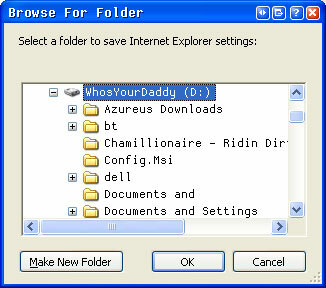
Vybral jsem si disk D: a výchozí je jeho vlastní adresář, jak vidíte níže:

Poté jsem klikl na „další“. Můžete si vybrat, co chcete zálohovat. Šel jsem nechtěně a nechal to všechno zálohovat.
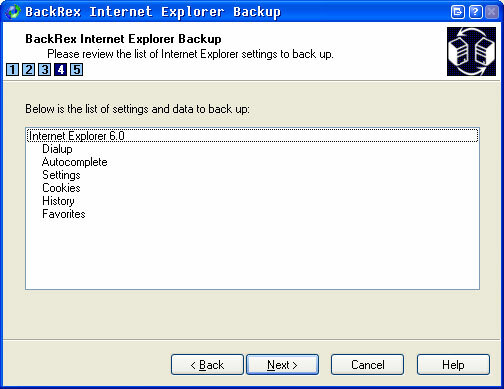
Poté, co jsem klikl na Další, to prostě udělalo svou věc bez dalších zásahů.
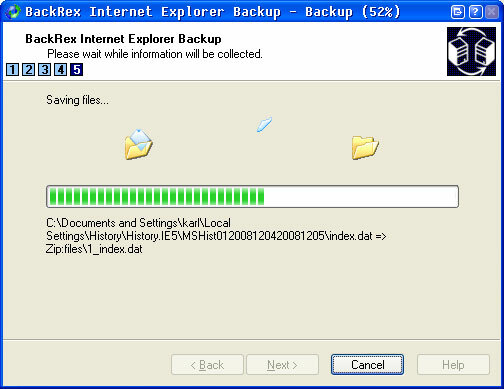
Celý proces zálohování trval asi 4 minuty na mém Windows XP SP3 s IE7. Není to špatné, vůbec špatné.

To je vše! Jednoduché snadné jako 1, 2, 3 nebo jamku 1,2,3,4,5 a kliknutím na Dokončit!
Jak jste viděli výše, existuje také možnost naplánovat zálohování a chránit vaše archivy heslem.
Máte oblíbený program, který zálohuje váš prohlížeč? Sdílejte to v komentářích! Chceme od tebe slyšet!
Karl L. Gechlik zde od AskTheAdmin.com dělá týdenní host blogování místo pro naše nově nalezené přátele na MakeUseOf.com. Provozuji vlastní poradenskou společnost, spravuji AskTheAdmin.com a na Wall Street pracuji jako správce systému na 9 až 5 pracovních místech.